IDEA中的Git操作,看这一篇就够了!
16lz
2021-01-22
大家在使用Git时,都会选择一种Git客户端,在IDEA中内置了这种客户端,可以让你不需要使用Git命令就可以方便地进行操作,本文将讲述IDEA中的一些常用Git操作。
环境准备
使用前需要安装一个远程的Git仓库和本地的Git客户端,具体参考:10分钟搭建自己的Git仓库。
由于IDEA中的Git插件需要依赖本地Git客户端,所以需要进行如下配置:
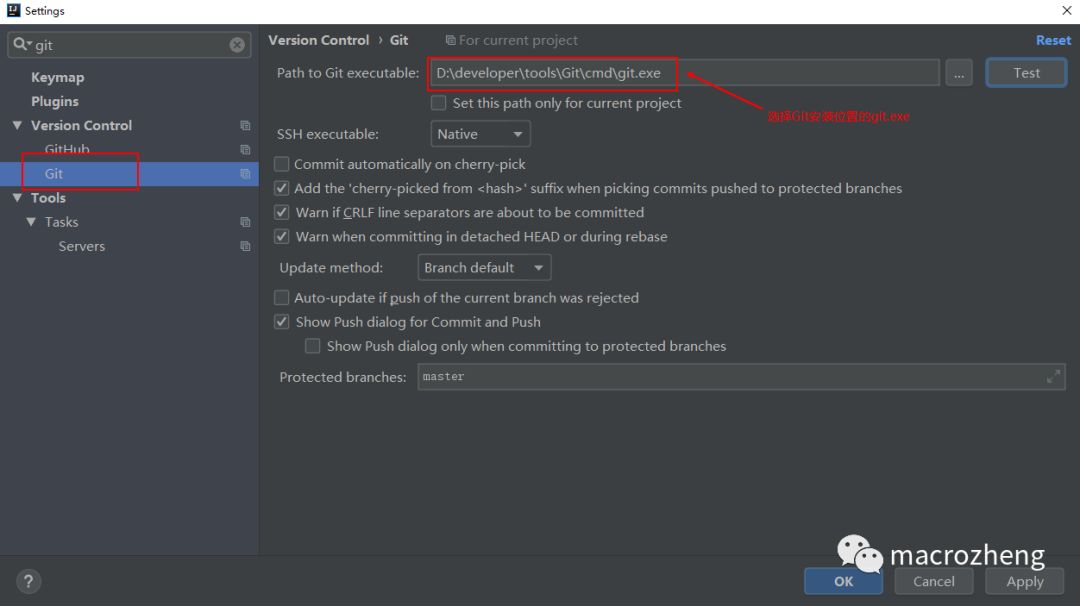
操作流程
我们这里使用mall-tiny项目的源代码来演示,尽可能还原一个正式的操作流程。
在Gitlab中创建一个项目并添加README文件
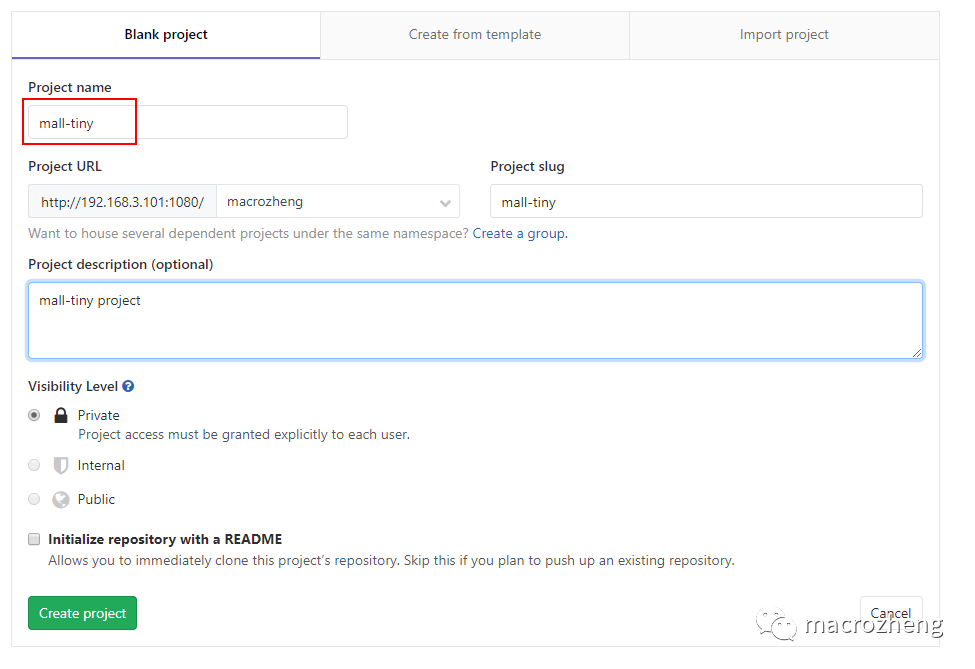
clone项目到本地
打开从Git检出项目的界面:
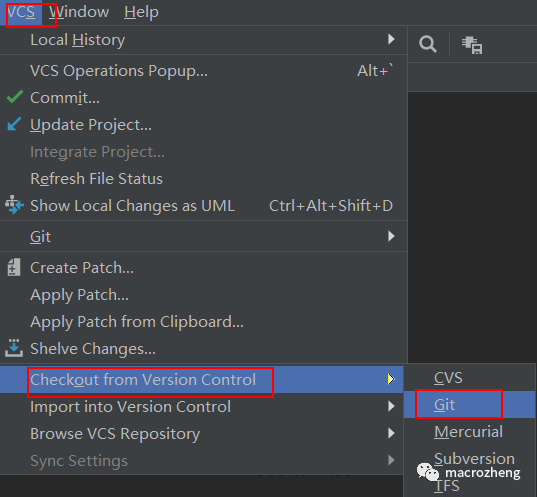
输入Git地址进行检出:
暂时不生成IDEA项目,因为项目还没初始化:
初始化项目并提交代码
将mall-tiny的代码复制到该目录中:
这里我们需要一个.gitignore文件来防止一些IDEA自动生成的代码被提交到Git仓库去:
# Maven #
target/
# IDEA #
.idea/
*.iml
# Eclipse #
.settings/
.classpath
.project
使用IDEA打开项目:
右键项目打开菜单,将所有文件添加到暂存区中:
添加注释并提交代码:
将代码推送到远程仓库
点击push按钮推送代码:
确认推送内容:
查看远程仓库发现已经提交完成:
从远程仓库拉取代码
在远程仓库添加一个README-TEST.md文件:
从远程仓库拉取代码:
确认拉取分支信息:
从本地创建分支并推送到远程
在本地创建dev分支,点击右下角的Git:master按钮:
使用push将本地dev分支推送到远程:
确认推送内容:
查看远程仓库发现已经创建了dev分支:
分支切换
从dev分支切换回master分支:
Git文件冲突问题解决
修改远程仓库代码:
修改本地仓库代码:
提交本地仓库代码并拉取,发现代码产生冲突,点击Merge进行合并:
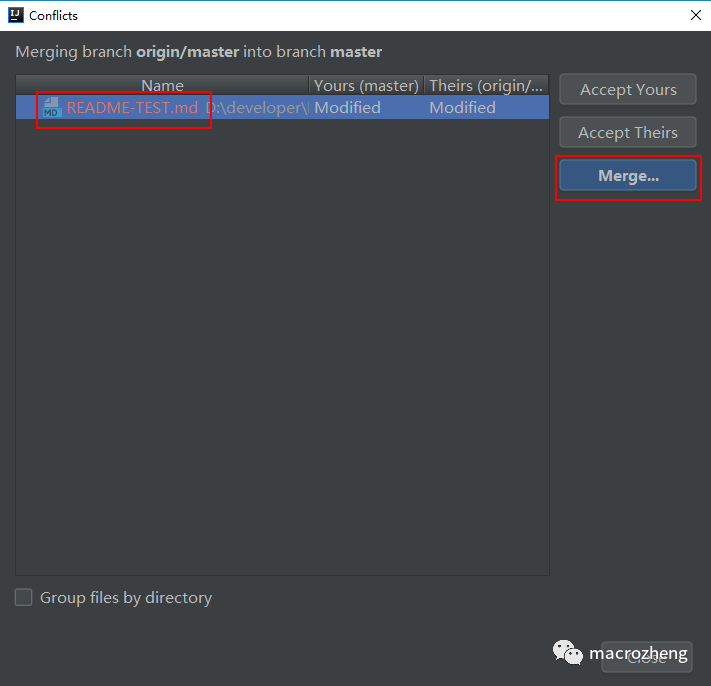
点击箭头将左右两侧代码合并到中间区域:

冲突合并完成后,点击Apply生效:
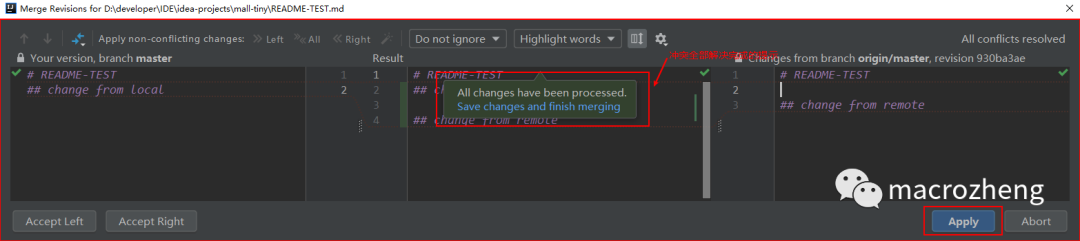
提交代码并推送到远程。
从dev分支合并代码到master
在远程仓库修改dev分支代码:
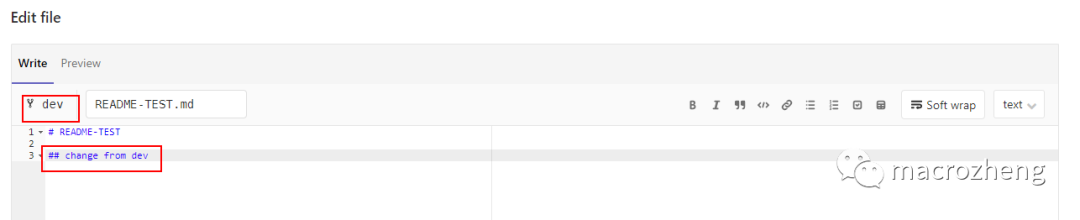
在本地仓库拉取代码,选择从dev分支拉取并进行合并:
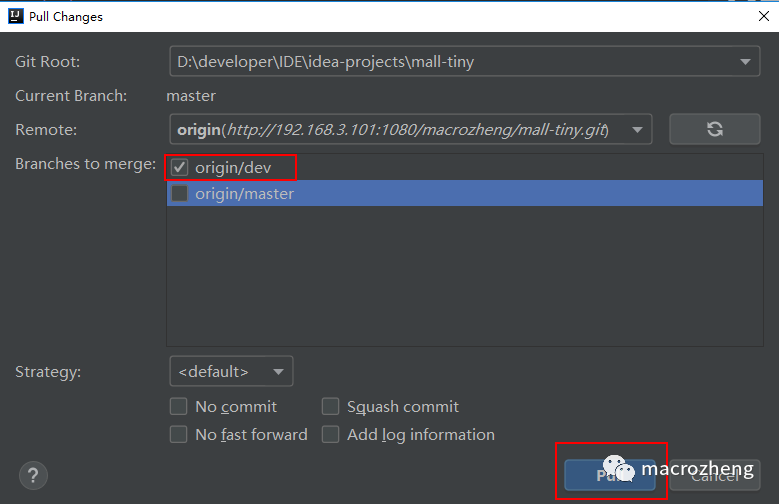
发现产生冲突,解决后提交并推送到远程仓库即可。
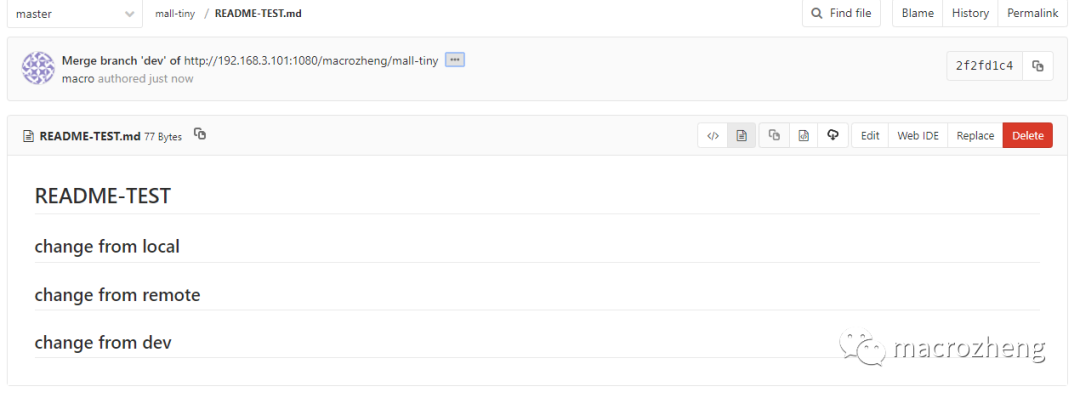
查看Git仓库提交历史记录
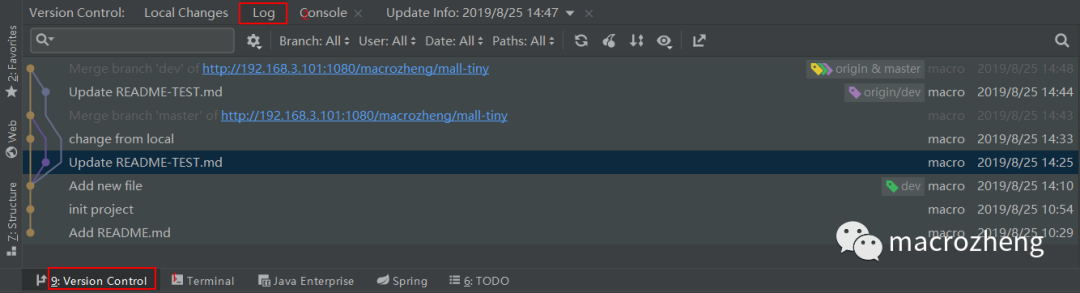
更多相关文章
- 10分钟搭建自己的Git仓库
- 2.docker容器管理、仓库管理、数据管理、数据卷备份恢复
- 从0开始搭建数据仓库(2):产品经理如何“玩转”Hive SQL
- ImportNew 一周资讯 : 2018 值得关注的 9 个代码与框架相关趋势
- 用最低的成本,提高你的代码稳壮性。
- 10 行 Java 代码实现最近被使用(LRU)缓存
- 为什么这段代码输出的是 ”Hello World”
- 你不知道的,Java代码性能优化的 40+ 细节,赶快收藏!
